3D常用术语详解:3DS Max专业名词解释大汇总
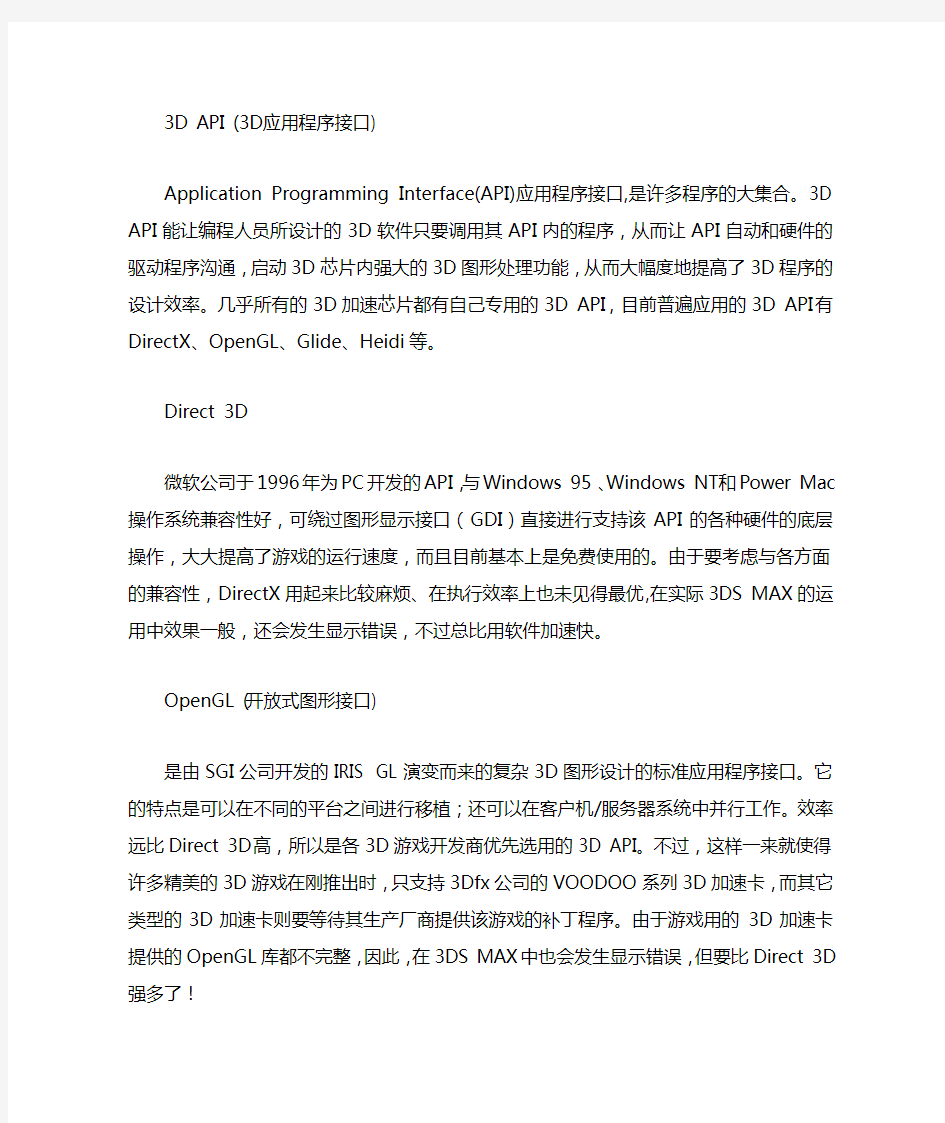

3D API (3D应用程序接口)
Application Programming Interface(API)应用程序接口,是许多程序的大集合。3D API能让编程人员所设计的3D软件只要调用其API内的程序,从而让API自动和硬件的驱动程序沟通,启动3D芯片内强大的3D图形处理功能,从而大幅度地提高了3D程序的设计效率。几乎所有的3D加速芯片都有自己专用的3D API,目前普遍应用的3D API 有DirectX、OpenGL、Glide、Heidi等。
Direct 3D
微软公司于1996年为PC开发的API,与Windows 95 、Windows NT和Power Mac操作系统兼容性好,可绕过图形显示接口(GDI)直接进行支持该API的各种硬件的底层操作,大大提高了游戏的运行速度,而且目前基本上是免费使用的。由于要考虑与各方面的兼容性,DirectX用起来比较麻烦、在执行效率上也未见得最优,在实际3DS MAX的运用中效果一般,还会发生显示错误,
不过总比用软件加速快。
OpenGL (开放式图形接口)
是由SGI公司开发的IRIS GL演变而来的复杂3D图形设计的标准应用程序接口。它的特点是可以在不同的平台之间进行移植;还可以在客户机/服务器系统中并行工作。效率远比Direct 3D高,所以是各3D游戏开发商优先选用的3D API。不过,这样一来就使得许多精美的3D游戏在刚推出时,只支持3Dfx公司的VOODOO系列3D加速卡,而其它类型的3D加速卡则要等待其生产厂商提供该游戏的补丁程序。由于游戏用的3D加速卡提供的OpenGL库都不完整,因此,在3DS MAX中也会发生显示错误,但要比Direct 3D强多了!
Heidi
又称为Quick Draw 3D,是由Autodesk公司提出来的规格。它是采用纯粹的立即模式接口,能够直接对图形硬件进行控制;可以调用所有显示卡的硬件加速功能。目前,采用Heidi系统的应用程序包括3D Studio MAX动画制作程序、Auto CAD 和3D Studio VIZ等软件。Autodesk公司为这些软
件单独开发WHIP加速驱动程序,因此性能优异是非常明显的!
Glide
是由3dfx公司开发的Voodoo系列专用的3D API。它是第一个PC游戏领域中得到广泛应用的程序接口,它的最大特点是易用和稳定。随着D3D 和OpenGL的兴起,已逐渐失去了原来的地位。
PowerSGL
是NEC公司PowerVR系列芯片专用的程序接口。
3D特性: Alpha Blending (α混合)
简单地说这是一种让3D物件产生透明感的技术。屏幕上显示的3D物件,每个像素中有红、绿、蓝三组数值。若3D环境中允许像素能拥有一组α值,我们就称它拥有一个α通道。α值的内容,是记载像素的透明度。这样一来使得每一个物件都可以拥有不同的透明程度。比如说,玻璃会拥有很高的透明度,而一块木头可能就没什么透明度可言。α混合这个功能,就是处理两个物
件在萤幕画面上叠加的时候,还会将α值列入考虑,使其呈现接近真实物件的效果。
Fog Effect (雾化效果)
雾化效果是3D的比较常见的特性,在游戏中见到的烟雾、爆炸火焰以及白云等效果都是雾化的结果。它的功能就是制造一块指定的区域笼罩在一股烟雾弥漫之中的效果,这样可以保证远景的真实性,而且也减小了3D图形的渲染工作量。
Attenuation (衰减)
在真实世界中,光线的强度会随距离的增大而递减。这是因为受到了空气中微粒的衍射影响,而在3D Studio MAX中,场景处于理想的“真空”中,理论上无这种现象出现。但这种现象与现实世界不符,因此为了达到模拟真实的效果,在灯光中加入该选项,就能人为的产生这种效果!
Perspective Correction (透视角修正处理)
它是采用数学运算的方式,以确保贴在物件上的部分影像图,会向透视的消失方向贴出正确的收敛。
Anti-aliasing (抗锯齿处理)
简单地说主要是应用调色技术将图形边缘的“锯齿”缓和,边缘更平滑。抗锯齿是相对来来说较复杂的技术,一直是高档加速卡的一个主要特征。目前的低档3D加速卡大多不支持反锯齿。
3D常用术语详解:3DS Max专业名词解释大汇总Adaptive Degradation (显示适度降级)
在处理复杂的场景时,当用户调整摄象机,由于需要计算的物体过多,不能很流畅的完整整个动态显示过程,影响了显示速度。为了避免这种现象的出现,当打开在3D Studio MAX中打开Adaptive Degradation时,系统自动把场景中的物体以简化方式显示,以加快运算速度,当然如果你用的是2-3万的专业显卡,完全不用理会!
Z-Buffer (Z缓存)
Z-buffering是在为物件进行着色时,执行“隐藏面消除”工作的一项技术,所以隐藏物件背后的部分就不会被显示出来。
在3D环境中每个像素中会利用一组数据资料来定义像素在显示时的纵深度(即Z轴座标值)。Z Buffer所用的位数越高,则代表该显示卡所提供的物件纵深感也越精确。目前的3D加速卡一般都可支持16位的Z Buffer,新推出的一些高级的卡已经可支持到32位的Z Buffer。对一个含有很多物体连接的较复杂3D模型而言,能拥有较多的位数来表现深度感是相当重要的事情,3D Studio MAX最高支持64位的Z-buffer。
W-Buffer (W缓存)
与Z-buffer作用相似,但精度更高,作用范围更小,可更为细致的对物体位置进行处理。
G-Buffer (G缓存)
G-buffering是一种在Video Post中基于图象过滤和图层事件中可使用的物体蒙板的一种着色技术。用户可以通过标记物体ID或材质ID来得到专用的图象通道!
A-Buffer (A缓存)
采用超级采样方式来解决锯齿问题。具体方法是:使用多次渲染场景,并使每次渲染的图象位置轻微的移动,当整个渲染过程完结后,再把所有图象叠加起来,由于每个图象的位置不同,正好可以填补图象之间的间隙。该效果支持区域景深、柔光、运动模糊等
特效。由于该方式对系统要求过高,因此只限于高端图形工作站。
T-Buffer (T缓存)
由3DFX所公布的一种类似于A缓存的效果,但运算上大大简化。支持全场景抗锯齿、运动模糊、焦点模糊、柔光和反射效果。
Double Buffering (双重缓冲区处理)
绝大多数可支持OpenGl的3D加速卡都会提供两组图形画面信息。这两组图形画面信息通常被看着“前台缓存”和“后台缓存”。显示卡用“前台缓存”存放正在显示的这格画面,而同时下一格画面已经在“后台缓存”待命。然后显示卡会将两个缓存互换,“后台缓存”的画面会显示出来,且同时再于“前台缓存”中画好下一格待命,如此形成一种互补的工作方式不断地进行,以很快的速度对画面的改变做出反应。
IK (反向运动)
Inverse kinematics(IK)反向运动是使用计算父物体的位移和运动方向,从而将所得信息继承给其子物体的一种物理运动方式。
Kinematic Chain (正向链接运动)
Kinematic Chain正向链接运动是定义一个单一层级分支,使其分支下的子物体沿父物体的链接点运动。
NURBS
Non-Uniform Rational B-Splines(NURBS)是一种交互式3D模型曲线&表面技术。现在NURBS已经是3D造型业的标准了。
Mapping(贴图处理):
Texture Mapping (纹理贴图)
在物体着色方面最引人注意、也是最拟真的方法,同时也多为目前的游戏软件所采用。一张平面图像(可以是数字化图像、小图标或点阵位图)会被贴到多边形上。例如,在赛车游戏的开发上,可用这项技术来绘制轮胎胎面及车体着装。
Mip Mapping (Mip贴图) 这项材质贴图的技术,是依据不同精度的要求,而使用不同版本的材质图样进行贴图。例如:当物体移近使用者时,程序会在物体表面贴上较精细、清晰度较高的材质图案,于是让物体呈现出更高层、更加真实的效果;而当物体远离使用者时,程序就会贴上较单纯、清晰度较低的材质图样,进而提升图形处理的整体效率。LOD(细节水平)是协调纹理像素和实际像素之间关系的一个标准。一般用于中、低档显卡中。
Bump Mapping (凹凸贴图)
这是一种在3D场景中模拟粗糙外表面的技术。将深度的变化保存到一张贴图中,然后再对3D模型进行标准的混合贴图处理,即可得到具有凹凸感的表面效果。一般这种特效只有高档显示卡支持。(注:GeForce256支持的只是显示和演算该效果,不是生成特效)
Video Texture Mapping ( 视频材质贴图)
这是目前最好的材质贴图效果。
具有此种功能的图形图像加速卡,采用高速的图像处理方式,将一段连续的图像(可能是即时运算或来自一个AVI或MPEG的档案)以材质的方法处理,然后贴到3D物件的表面上去。
Texture Map Interpolation (材质影像过滤处理)
当材质被贴到屏幕所显示的一个3D模型上时,材质处理器必须决定哪个图素要贴在哪个像素的位置。由于材质是2D图片,而模型是3D物件,所以通常图素的范围与像素范围不会是恰好相同的。此时要解决这个像素的贴图问题,就得用插补处理的方式来解决。而这种处理的方式共分三种:“近邻取样”、“双线过滤”、“三线过滤”以及“各向异性过滤”。
1.Nearest Neighbor (近邻取样)
又被称为Point sampling(点取样),是一种较简单材质影像插补的处理方式。会使用包含像素最多部分的图素来贴图。换句话说就是哪一个图素占到最多的像素,就用那个图素来贴图。这种处理方式因为速度比较快,常被用于早期3D游戏开发,不过材质的品质较差。
2.Bilinear Interpolation (双线过滤)
这是一种较好的材质影像插补的处理方式,会先找出最接近像素的四个图素,然后在它们之间作差补效果,最后产生的结果才会被贴到像素的位置上,这样不会看到“马赛克”现象。这种处理方式较适用于有一定景深的静态影像,不过无法提供最佳品质。其最大问题在于,当三维物体变得非常小时,一种被称为Depth Aliasing artifacts(深度赝样锯齿),也不适用于移动中的物件。
3.Trilinear Interpolation (三线过滤)
这是一种更复杂材质影像插补处理方式,会用到相当多的材质影像,而每张的大小恰好会是另一张的四分之一。例如有一张材质影像是512×512个图素,第二张就会是256×256个图素,第三张就会是128×128个图素等等,总之最小的一张是1×1。凭借这些多重解析度的材质影像,当遇到景深极大的场景时(如飞行模拟),就能提供高品质的贴图效果。一个“双线过滤”需要三次混合,而“三线过滤”就得作七次混合处理,所以每个像素就需要多用21/3倍以上的计算时间。还需要两倍大的存储器时钟带宽。但是“三线过滤”可以提供最高的贴图品质,会去除材质的“闪烁”效果。对于需要动态物体或景深很大的场景应用方面而言,只有“三线过滤”才能提供可接受的材质品质。
4.Anisotropic Interpolation (各向异性过滤)
它在取样时候,会取8个甚至更多的像素来加以处理,所得到的质量最好。
2-sided (双面) 在进行着色渲染时,由于物体一般都是部分面向摄象机的,因此为了加快渲染速度,计算时常忽略物体内部的细节。当然这对于实体来说,不影响最终的渲染结果;但是,如果该物体时透明时,缺陷就会暴露无疑,所以选择计算双面后,程序自动把物体法线相反的面(即物体内部)也进行计算,最终得到完整的图象。
Material ID (材质标识码)
通过定义物体(也可以是子物体)材质标识码,来实现对子物体贴图或是附加
特殊效果,重要的是现在一些非线型视频编辑软件也支持材质标识码。
Shading(着色处理):
绝大多数的3D物体是由多边形(polygon)所构成的,它们都必须经过某些着色处理的手续,才不会以线结构(wire frame)的方式显示。这些着色处理方式有差到好,依次主要分为Flat Shading、Gouraud Shading 、Phone Shading、Scanline Renderer、Ray-Traced 。
Flat Shading (平面着色)
也叫做“恒量着色”,平面着色是最简单也是最快速的着色方法,每个多边形都会被指定一个单一且没有变化的颜色。这种方法虽然会产生出不真实的效果,不过它非常适用于快速成像及其它要求速度重于细致度的场合,如:生成预览动画。
Gouraud Shading (高洛德着色/高氏着色)
这种着色的效果要好得多,也是在游戏中使用最广泛的一种着色方式。
它可对3D模型各顶点的颜色进行平滑、融合处理,将每个多边形上的每个点赋以一组色调值,同时将多边形着上较为顺滑的渐变色,使其外观具有更强烈的实时感和立体动感,不过其着色速度比平面着色慢得多。
Phone Shading (补色着色)
首先,找出每个多边形顶点,然后根据内插值的方法,算出顶点间算连线上像素的光影值,接着再次运用线性的插值处理,算出其他所有像素高氏着色在取样计算时,只顾及每个多边形顶点的光影效果,而补色着色却会把所有的点都计算进去。
Scanline Renderer (扫描线着色)
这是3DS MAX的默认渲染方式,它是一种基于一组连续水平线的着色方式,由于它渲染速度较快,一般被使用在预览场景中。
Ray-Traced (光线跟踪着色)
光线跟踪是真实按照物理照射光线的入射路径投射在物体上,最终反射回摄象机所得到每一个象素的真实值的着色算法,由于它计算精确,所得到的图象效果优质,因此制作CG一定要使用该选项。
Radiosity (辐射着色)
这是一种类似光线跟踪的特效。它通过制定在场景中光线的来源并且根据物体的位置和反射情况来计算从观察者到光源的整个路径上的光影效果。在这条线路上,光线受到不同物体的相互影响,如:反射、吸收、折射等情况都被计算在内。
Voxels (三维像素)
三维像素是一种基于体积概念的像素。通常的普通像素只需要X、Y轴两个坐标来定位它在空间中的方位。而它还需要加进一个额外的Z轴坐标,相当于空间中一个非常小的立方体。由于它本身就有很多细节可以单独描写,所以直接就能生成物体。但是,这种技术应用不广泛,原因在于它的运算量相当大,但是效果相当理想。
Polygon (多边形)
Polygon是由许多线段首尾相连构成的封闭图形,其中每两条线段所构成的点被称为Vertices(顶点)。许许多多的多边形搭配在一起就构成了各种各样的三维物体,数量越多则细节描写越清晰。
Alpha Channel (Alpha通道)
在24位真彩色的基础上,外加了8位的Alpha数值来描述物体的透明程度。
Dithering (抖动显示)
它是一种欺骗你眼睛,使用有限的色彩让你看到比实际图象更多色彩的显示方式。通过在相邻像素间随机的加入不同的颜色来修饰图象,通常这种方式被用颜色较少的情况下。
MMX指令集
MMX指令集实质是一种SIMD数据处理方式(单指令流,多数据流)。由Intel 公司开发,它允许CPU同时对2-4个甚至8个数据进行并行处理。它有效的提高了CPU对视频、音频等多媒体方面的处理速度,但3D运算多为浮点运算,而MMX指令集对CPU的浮点运算能力没有什么贡献,因此MMX指令集在制作3D上没有实际意义。
3D Now!指令集
3D Now!是一种3D加速指令集,由AMD公司开发。它也是一种SIMD数据处理方式,但它的加速对象却是CPU浮点运算。它是一个时钟周期内可以同时处理4个浮点运算指令或两条MMX指令。
SSE指令集
SSE是Streaming SIMD Extension的缩写,也叫KNI指令集。它是被嵌套在Intel Pentium III处理器中的第二套多媒体专用指令集。与MMX指令集不同的是SSE的主要作用是加速CPU的3D运算能力。它总计包括70条指令,50条SIMD浮点指令,主要用于3D处理。12条新MMX指令,8条系统内存数据流传输优化指令。
AGP
AGP是Accelerated Graphics Port(加速图形端口)的缩写,由Intel公司开发的新一代局部图形总线技术。它允许显卡在显存不足的情况下,直接调用系统主内存。AGP分为:1x、2x、4x三个标准,AGP1x标准为66MHz,2x标准为133MHz,4x标准为266MHz。
GPU (图形处理器)
n VIDIA公司新一代3D加速芯片GeForce 256。它是集成有几何引擎、光照引擎、三角形设置、图形裁剪引擎、纹理渲染引擎,处理能力为每秒1000万个以上多边形的单芯片图形处理器。
显存类型
1.FPM DRAM(快页RAM)
FPM是Fast Page Mode RAM的缩写。它是早期的标准,后被比它快5%的EDO DRAM所取代。
2.EDO DRAM(扩展数据输出DRAM)
EDO DRAM是Extended Data Out DRAM的缩写。对DRAM的访问模式进行一些修改,缩短了内存有效访问时间。
3.VRAM(视频RAM)
VRAM是Video RAM的缩写。这是专门为了图形引用优化的双端口存储器(可同时与RAMDAC以及CPU进行数据交换),能有效的防止在访问其他类型的内存时发生的冲突。
4.WRAM(增强型VRRAM)
WRAM是Windows RAM的缩写。其性能比VRAM提高20%,可加速常用的如传输和模式填充等视频功能。
5.SDRAM(同步DRAM)
SDRAM是Synchronous DRAM的缩写。它与图总线同步工作,避免了在系统总线对异步DRAM进行操作时间步所需的额外等待时间,可加快数据的传输速度。
6.SGRAM(同步图形RAM)
SGRAM是Synchronous Graphics DRAM的缩写。它支持写掩码和块写能够减少或消除对内存的读-修改-写的操作。SGRAM大大加快了显存与总线之间的数据交换速度。
7.MDRAM(多段DRAM)
MDRAM是Multibank RAM的缩写。它可以划分多个独立的有效区段,减少了每个进程在进行显示刷新、视频输出或图形加速时的耗费。
8.RDRAM
主要用于特别高速的突发操作,访问频率高达500MHz,而传统的内存只能以50MHz或75MHz进行访问。RDRAM的16Bit带宽可达1.6Gbps(EDO的极限带宽是533Mbps),32Bit带宽更是高达4Gbps。
IGES (初始化图形交换规范)
The Initial Graphics Exchange Specification(IGES)是被定义基于Computer-Aided Design (CAD)&Computer-Aided Manufacturing (CAM) systems (电脑辅助设计&电脑辅助制造系统)不同电脑系统之间的通用ANSI信息交换标准。3D Studio MAX可以实现这种IGES格式以用于机械、工程、娱乐和研究等不同领域。用户使用了IGES格式特性后,你可以读取从不同平台来的NURBS数据,例如:Maya、Pro/ENGINEER, SOFTIMAGE, CATIA等等软件。为了得到完整的数据,建议使用5.3版本的IGES格式。
NTSC (全国电视系统委员会制式)
National Television Standards Committee(NTSC),它是用于北美、中南美洲大部分地区和日本的一种视频标准。它定义帧速为30/S或60扫描场,并且在电视上以隔行扫描。
PAL (逐行倒相制式)
Phase Alternating Line(PAL)是一种用于大多数欧洲和亚洲、南亚、中亚等国家的视频标准。它定义帧速为25/S或50扫描场,并且在电视上以逐行扫描。
3dMAX插件汇总表
3DS MAX插件表汇总 一、finalRender stage-1Release for3dsamax9.032/64bit; 二、finalToon Release2.0for3dsmax932/64bit; finaToon Release2.0for3dsmax932/64bit是3dsmax9.0下的一款卡通渲染器,除了本身强大的功能以外它还完全兼容finaRender stage-1,可以与fianRender结合使用; 三、finalShaders Release2.0for3dsmax932/64bit; finalShaders是finalrender Stage-1的一个附加程序,提供了14种预设的fr高级材质,它们包括轿车漆、X射线、半透明、CD、天鹅绒、线框、多层材质等常用材质。 三、Brazil r/s v1.2.66Download; 四、VRay1.5RC3for3dsmax6/7/8/932/64bit+绿色无乱码汉化补丁; 五、PolyBoost3.0for3ds max5-9(强大的polygon建模辅助工具); PolyBoost是一款工作于3dsmax平台下强大的polygon建模辅助工具,他对polygon下点、线、面等子物体的选择、编辑、转变等功能进行了增强,同时还新增了不少新功能,如:Viewport texture painting tool, UVW mapping等,总共集成了超过100个不同功能的相关工具。 六、Polygon Cruncher7.22(强大的模型减面工具); 很多朋友常常因为在场景中放置了过多的高面数模型导致整个场景的显示速度变慢,文件也变得很大。这时候你就需要Polygon Cruncher来帮忙了。它可以在保留你模型原有细节及材质信息的情况下对你的模型进行优化及减面,并可以将优化后的模型保存为一些常用的3D格式如:3ds、obj等。同时Polygon Cruncher 还提供了3dsmax和Lightwave插件,可以让你在3dsmax或Lightwave中直接对模型进行减面优化。 七、Greeble for3dsmax3/4/5/6/7/8/9+中文版; Greeble是一个非常小巧的3dsmax插件,虽然它的功能很简单就是在物体表面随机生成四方体。不过对于像生成城市建筑群或是丰富太空船表面细节等工作,Greeble的简单功能却可以派上大用场。 八、Mankua Texture Layers2for Max932/64bit(高级贴图插件); Texture Layers2是一套高级贴图工具,并被广泛应用于CG制作及游戏开发。借助Texture Layer2,用户可以在单一的修改器中创建出多个贴图通道,并可将其应用于动画。该插件还拥有自己的子对象面/面片选择集功能。 九、Ephere Ornatrix v1.5Retail for Max932bit(毛发模拟插件);
3D_MAX效果图详细教案 手册 教程(免费)
3D_MAX效果图详细教案手册教程 第一讲认识3ds max 一、如何学习3dsmax 即然是学习,当然就存在方法的问题。不同的人有不同的学习方法有些人的学习方法能够有速成的功效,而有些人使用的方法可能事倍而功半。因此找到一个好的学习方法,对于每一个 3dsmax学习者而言都是非常重要的。 先实践后理论的学习方法是多年来各个领域无数人证明过的学习真理。 初学者可以采取先用软件做东西、在操作的过程中遇到不明白的地方再返回来看相关书籍的学习方法。 这种先实践后理论的学习方法可以大大提高初学者的学习效率,每一个问题都是初学者自己遇到的,因此在解决问题后,印象也格外深刻。 二、3dsmax简介 3DSMAX是由美国AUTODESK公司推出一个三维动画设计软件。 主要用于:影视广告动画、建筑室内外设计、园林景观设计、游戏造型设计、工业设计等。 三、室内外效果图制作流程 目前大家公认的最佳软件组合是AutoCAD+3dsmax+VR/Lightscape+Photoshop 制作效果图为五部分: 1.建模阶段 根据设计图纸进行建模和造型的修改工作,生成我们需要的造型。完成主要框架后,先创建一架摄像机,以确定客厅表现角度,在看不到的细节部分尽量不用去建模,以减少面数。2.材质阶段 3.灯光设定 在灯光布置阶段,只需按照实际灯光的位置和类型进行布置即可。在渲染阶段到Lightscape中进行日光设置。 4.渲染阶段 用Lightscape进行渲染,首先是灯光的定义,包括日光的窗口定义和日光的强度等,然后调整各个材质的参数,准确定义物体的物理属性,再进行光能分析计算,再进行各项参数的仔细调整,最后渲染输出。 5.后期处理 主要是调整图像的亮度、颜色、饱和度、对比度,修补渲染中留下的缺陷,加入室外的配景,最后完成作品。 四、3dsmax界面介绍 1、标题栏: 2、菜单栏: 3、常用工具栏:在分辨率较小的屏幕上,工具栏不能完全显示。可将鼠标放在工具栏空白处,当鼠标变成手形时按下鼠标左键并横向拖动工具栏,即可见到其它隐藏的工具按钮。 4、命令面板:是操作的核心区域,主要包括Create(创建)、Modify(修改)、Hierarchy(层级)、Motion (运动)、Display(显示)、Utilites(实用程序)
3dmax各种材质全参数
vray 各种材质参数一 来源:李雪娇的日志 玻璃方法一: 标准材质 漫射:玻璃的颜色 高光120 光泽度90 反射20 none换成VR贴图; 折射100 none换成VR贴图;把反射换成折射 玻璃方法二: VR材质; 漫射玻璃的颜色(水玻璃就调纯白) 反射适当;(也可以加个衰减fall off,然后选择非聂耳反射)光泽度0.98 ; 细分5 ; 折射纯白;(100%透明) 细分50 折射率1.517{1.5-1.6之间} 影响阴影勾选 雾色调玻璃颜色
雾的倍增0.1(适当调解) 磨沙玻璃的调法一 在玻璃方法一调法上把发射后面VR贴图里光折度打勾`` 参数改为300 细分10 磨沙玻璃的调法二 在玻璃调法2里 光泽度调为0.85 细分3 木头、木纹地板: 普通光亮的地板: VR材质; 漫射加木纹贴图; 反射v 值40-50 ;(也可以加衰减falloff, 让反射更真实,有个真实的反射过度光泽度0.95; 细分(草渲的时候8` 正式出图12) Bump—木的贴图 磨沙地板: 光泽度是0.9-0.85` 出图细分15
白陶瓷: VR材质: 漫射接近白色; 反射45; 光泽度0.95 ; 细分(草渲的时候8` 正式出图12) 光滑塑料: VR材质; 调颜色``; 反射45; 光泽度0.95; 细分(草渲的时候8` 正式出图12) 不光滑塑料: VR材质`; 调颜色; 反射45 ; 光泽度0.85; 细分(草渲的时候8` 正式出图15)乳胶漆``VR材质` 近白``
不锈钢方法一: 标准材质 慢射:接近于白色 高光120 光泽度90 反射100 none换成VR贴图``` 不锈钢方法二: VR材质; 漫射`白灰色; 反射60-80; 光泽0.95;磨沙0.85 细分(草渲的时候8` 正式出图15); 地砖、瓷砖: VR材质; 漫射导入贴图; 反射40-50 ; 光泽度0.95; 磨沙效果光泽度0.9-0.85;
(完整版)3DMAX常用快捷键命令大全
3DMAX常用快捷键命令大全主界面 显示降级适配(开关)【O】 适应透视图格点【Shift】+【Ctrl】+【A】 排列【Alt】+【A】 角度捕捉(开关) 【A】 动画模式(开关) 【N】 改变到后视图【K】 背景锁定(开关) 【Alt】+【Ctrl】+【B】 前一时间单位【.】 下一时间单位【,】 改变到上(Top)视图【T】 改变到底(Bottom)视图【B】 改变到相机(Camera)视图【C】 改变到前(Front)视图【F】 改变到等大的用户(User)视图【U】 改变到右(Right)视图【R】 改变到透视(Perspective)图【P】 循环改变选择方式【Ctrl】+【F】 默认灯光(开关) 【Ctrl】+【L】 删除物体【DEL】 当前视图暂时失效【D】 是否显示几何体内框(开关) 【Ctrl】+【E】 显示第一个工具条【Alt】+【1】 A-角度捕捉开关 B-切换到底视图
C-切换到摄象机视图 D-封闭视窗 E-切换到轨迹视图 F-切换到前视图 G-切换到网格视图 H-显示通过名称选择对话框I-交互式平移 J-选择框显示切换 K-切换到背视图 L-切换到左视图 M-材质编辑器 N-动画模式开关 O-自适应退化开关 P-切换到透视用户视图 Q-显示选定物体三角形数目R-切换到右视图 S-捕捉开关 T-切换到顶视图 U-切换到等角用户视图 V-旋转场景 W-最大化视窗开关 X-中心点循环 Y-工具样界面转换 Z-缩放模式 [-交互式移近 ]-交互式移远 /-播放动画 F1-帮助文件
F3-线框与光滑高亮显示切换 F4-Edged Faces显示切换 F5-约束到X轴方向 F6-约束到Y轴方向 F7-约束到Z轴方向 F8-约束轴面循环 F9-快速渲染 F10-渲染场景 F11-MAX脚本程序编辑 F12-键盘输入变换 Delete-删除选定物体 SPACE-选择集锁定开关 END-进到最后一帧 HOME-进到起始帧 INSERT-循环子对象层级 PAGEUP-选择父系 PAGEDOWN-选择子系 CTRL+A-重做场景操作 CTRL+B-子对象选择开关 CTRL+F-循环选择模式 CTRL+L-默认灯光开关 CTRL+N-新建场景 CTRL+O-打开文件 CTRL+P-平移视图 CTRL+R-旋转视图模式 CTRL+S-保存文件 CTRL+T-纹理校正 CTRL+T-打开工具箱(Nurbs曲面建模)
3dsMAX基础入门工具使用
第三章Max基础入门工具使用 本章要点: ●了解max的界面分布 ●了解常用工具所在的位置 3.1 Max9.0基础界面 图3-1max界面 3.2 Max9.0菜单栏界面 温馨提示:在这里我们只讲解我们在制作建筑模型时常用的工具和菜单栏。 图3-2 Max9.0菜单栏界面 1.File —文件菜单:较常用的菜单,导入cad、合并模型。 2.Edit—编辑菜单: 3.Tools—工具菜单:
4.Group—组、集合菜单:常将物体进行打成组方便管理。 5.Rendering—渲染菜单:将模型制作完成后制作成效果图菜单。 6.Customize—自定义设置菜单:设置界面、快捷键等文件菜单。 3.3 File(打开)菜单详解: 图3-3 File菜单 温馨提示:每个工具都可以使用键盘快捷键来使用,如New新建Max文件先按Alt激活菜单栏在按F进入File菜单,找到New在n下方带有下划线可以直接按n快捷激活命令。每个工具带下划线的单词字母都是快捷键,不过是要先进入指定的菜单才可以使用。也可以使用工具后面的快捷键如New后方的Ctrl+N。 1.New—新建Max文件 2.Reset—重置Max:将Max程序重置一次恢复到最开始的界面 3.Open—打开Max文件 4.Open Recent—打开最近打开过的Max文件 5.Save—保存Max文件 6.Save As—另存为 7.Save Selected—选择保存:将当前所选择住的物体进行独立保存 8.Marge—合并:将未打开Max文件合并到已经打开的Max文件中,将B文件放在A文件中 图3-4 marge合并
3Ds MAX骨骼动画导出插件编写
如何编写自己的3DsMAX骨骼动画导出插件 潘李亮 2007-12-7 xheartblue@https://www.360docs.net/doc/6b13751006.html, 一 简介 在3D引擎中,骨骼动画系统是非常重要的一个组成部分,虽然在一个游戏的真正开发过程中,一个优秀的游戏引擎也许不需要用户去关心它的骨骼动画系统是如何实现的,但是还是有很多人希望了解这样的一个技术。 一个商业化的骨骼动画系统包含的组件是很多的,比如有DCC(Digital Content Creator 数字内容创建工具,比如3Ds MAX , Maya等)插件,蒙皮计算程序,蒙皮渲染程序,动作计算程序,表情系统,柔体系统,音唇同步,以及针对物理系统的接口等。其中DCC 插件包含DCC的导出插件和其他专用数据生成插件。 本文将会介绍骨骼动画系统里的一个基础部件:3Ds MAX 的骨骼动画导出插件。2005年底的时候我在csdn的游戏开发频道里发过一个在linux下可以运行的骨骼动画程序,使用的是自定义的骨骼动画模型。从程序发布以后,就有很多人问我关于3Ds MAX插件的编写和骨骼动画数据管理等问题。网络上相对这方面的资源比较少,希望本文对那些在寻找和学习这方面内容的读者能有一定的帮助。另外鉴于作者水平有限,文中难免出现错误的地方,欢迎指正与批评。 本文是介绍如何编写3DsMAX插件的文章,所以假设读者有一定的骨骼动画原理基础和图形编程经验。如果对这两块还比较陌生的读者,建议先阅读相关资料。 二 3Ds Max SDK和插件系统 选择编写3DsMAX(以下简称MAX)来导出的数据的原因是MAX拥有强大的建模能力,并且通过它美工可以方便的修改动作,材质等属性。同时个人感觉MAX的SDK 对初学者来说虽然有些晦涩。但是这个SDK还是能非常直接的反映出MAX本身的工作流程的,在熟练以后,使用起来还是比较顺手的。 最新版本MAX9的MAXSDK包含在安装光盘里,在安装完MAX后直接安装SDK,并在工程里添加maxsdk的包含路径和库的路径就可以开始编译max插件了。MAX SDK 还提供了3Ds Max Help for Visual Studio,这个帮助系统可以集成到Visual Studio .NET 的帮助系统中,非常方便。建议在安装的时候一起装上。 MaxSDK主要目的就是用来开发MAX插件,虽然Max也提供了MaxScript,也可以用来做插件,但是对C++程序原来说,MaxSDK则更顺手一些。 Max插件根据用途分为好几种,每种对应不同的扩展名,在游戏开发中,我们通常比较关心三种类型的插件,他们分别是: 导入/导出插件,对应扩展名为dli/dle, utility 插件,对应扩展名为dlu , 以及扩展名为dlm的modifier。导入导出插件基本上MAX与其它工具交互的接口。Utility插件则可以为MAX增加很多操作功能面板。Modifier则是3DsMAX 3DsMax自带的插件放在X:\3DsMax\maxsdk\stdplugs目录下,而我们自己编写的插件通常会放到X:\3DsMax\maxsdk\ plugins目录下。只要把插件放到这两个目录下,Max 在启动的时候就会自动加载你的插件。很多初学者可能会问dlm/dle这些插件是怎么生成的呢?其实这些都是一些标准的dll程序,只是扩展名不同而已。跟编译一个普通的Windows DLL没有区别。
3DSMAX流线型神话_室内设计
1.概述 如今,伴随中国经济的快速发展,国民的生活质量明显改善和提高,在购房置业成为人们的投资消费热点的同时,人们对居住环境的要求越来越高。室内设计是根据建筑物的使用性质、所处环境和相应标准,运用物质技术手段和建筑设计原理,创造功能合理、舒适优美、满足人们物质和精神生活需要的室内环境。室内设计的目的很明确是“创造满足人们物质和精神生活需要的室内环境”,而且这一空间环境既具有使用价值,满足相应的功能要求,同时也反映了历史文脉、建筑风格、环境气氛等精神因素。那么,怎样才能很好的体现设计师的设计理念和创作风格呢?单纯依靠语言的描绘和简易的手绘表达很明显是是不够的。 目前,适用于建筑室内外效果表现的三维软件有Poser :、Rhino 、Cool3D 、LightScape 、3DS MAX 、LightWave 3D 、SOFTIMAGE 3D 、MAYA 、HOUDINI 等,3DS MAX 具有如下特点:①功能强大,扩展性好。建模功能强大,在角色动画方面具备很强的优势,另外丰富的插件也是其一大亮点;②操作简单,容易上手。与强大的功能相比,3DS MAX 可以说是最容易上手的3D 软件;③和其它相关软件配合流畅 ;④做出来的效果非常的逼真。因此,3DS MAX 绝对是表现设计理念和创作风格的首选软件。 2. 3DS MAX应用领域及制作效果图的基本流程 2.1 3DS MAX 的应用领域 3D Studio Max ,常简称为3ds Max 或MAX ,是Autodesk 公司开发的基于PC 系统的三维动画渲染和制作软件。3DS MAX 功能强大,操作简单,被广泛应用于广告、影视、工业设计、建筑设计、多媒体制作、游戏、辅助教学以及工程可视化等领域。大体可以分为以下5个方面: (1)游戏动画:如游戏的场景、角色建模和游戏动画制作等。(2)建筑动画:如北京申奥宣传片、亚运宣传片等。 (3)室内设计:制作3D 模型,如沙发模型、客厅模型、餐厅模型、卧室模型以及室内设计效果图模型等。 (4)影视动画:如《哈利波特》、《蓝精灵》等热门电影都引进了先进的3D 技术。 (5)在虚拟现实中的运用:如建立三维模型,设置场景,进行建筑材质设计,设置场景动画,设置运动路径,计算动画长度,创建摄像机并调节动画等。 2.2 3DS MAX 制作效果图的基本流程 如果说设计曾经创造过时尚神话,那么流线型运动当之无愧是神话的主要创造者,也正是从那时起,设计开始与时尚结缘。流线型神话一直在持续,室内设计无疑是神话完美的体现者,而表达神话的就 是3DS MAX 。 3DS MAX 制作效果图的基本流程是:建模→材质→灯光→摄影机→渲染。建立模型时“创建”和“修改”几乎是不可分割的创建好几何图形以后一般也要用修改工具进行修改才能完成建模工作,然后就是设置材质并赋给模型,赋予材质后就应当设置灯光和摄影机,最后将透视图转换为摄影机视图后渲染摄影机视图,渲染是效果图完成的最终过程。 图1 3DS MAX的操作界面 另外,VRay 3DS MAX 效果图制作过程中有着不可代替的作用,是重要的渲染表现的手段。利用VRay 渲染器的一些技巧可以更快捷完美地表现出设计师想要的效果。进一步,任何场景都不应该是独立的,所以当3DS MAX 制作完成后,室内外场景仍然需要补充配景(特别是室外建筑效果图)。而树木、花草和人物都是必不可少的元素,但这些元素3DS MAX 中就需要增长渲染时间,此时用 Photoshop 就方便多了。 3. 实现室内设计中3DS MAX流线型神话的表现技巧 3.1 快速预览效果图 利用3D S M A X 配套的一系列G I 渲染器(如 V-R a y 、FinalRender 、Brazil 、Maxwell 等),并结合3DS MAX 中提供的建模、动画、灯光、渲染等工具我们可以轻松地完成很多具有挑战性的项目设计,顺利完成建筑可视化。 首先,提升效率的第一步骤是VRay 的快速预览,在VRay 全局设置中,勾选渲染面板中渲染选项的覆盖选项,打开材质编辑器,在刚刚勾选覆盖选项的贴图块中,拖入一个空白材质球,并选择实例方式 3DS MAX流线型神话:室内设计 李茂华 (山东水利技师学院 山东淄博 255188) 摘 要:随着科技的发展,社会的进步,人们对于生活环境的要求也越来越高,功能强大的三维软件3DS MAX 也被越来越广泛的应用于室内设计。本文主要介绍了在室内设计中3DS MAX 流线型神话的表现技巧,从实践操作来阐明如快捷高质量地制作出优秀的效果图,从而完美体现出设计师的设计理念,具有实际意义。 关键词:3DS MAX ;室内设计;效果图;Photoshop ;表现技巧 中图分类号:TP39 文献标识码:A 文章编号:1003-9767(2011)09-0139-02 (下转第141页)
3dmax常用材质参数设置
一、塑料材质 SHADER[明暗方式]:BLINN或PHONG AMBIENT[环境光色]:R190 G190 B190 (如果亮度调低了不容易体现塑料的质感) DIFFUSE[漫反射色]:R240 G240 B240 (不要调到最大值,否则不真实也无法体现高光)SPECULAR[高光色]:默认值 SPECULAR LEVEL[高光亮度]: 95 (比较亮,所以要调得大点,但不应该超过100) GLOSSINESS[高光范围]: 80 (这样才保证高光点比较小,符合塑料高光特点) 说明:普通塑料颜色单一,表面也没有凹凸感,所以没有必要使用漫反射或凹凸贴图。其实要增强真实感,还可以给塑料材质以轻微的反射。 二、表面粗糙的材质 SHADER[明暗方式]:BLINN方式(如果选用PHONG方式不容易突出表面的粗糙感) AMBIENT[环境光色]:R67 G53 B32 (很暗的褐色) DIFFUSE[漫反射色]:R156 G123 B77 (浅褐色的RGB值) SPECULAR[高光色]:R206 G207 B159 (即使有较亮的区域也不应该是默认的白色因此要更改)SPECULAR LEVEL[高光亮度]: 15 (高光很低,但不要调整为0,否则没有层次感) GLOSSINESS[高光范围]: 8 SOFTEN[柔化值]:0.5 (加大柔化值是为了尽量降低生硬的高光效果,突出粗糙感) 说明:如果表面有较明显的凹凸感,请指定凹凸贴图。 三、普通布料材质 DIFFUSE[漫反射色]:选用贴图方式。 SPECULAR[高光色]:默认值。由于下面的高光亮度与范围都调整为O,所以没有高光点。SPECULAR LEVEL[高光亮度]: 0 (没有高光,因为布料几乎不反光。如果高光与高光范围微有提高会出现带花纹的皮革材质的效果) GLOSSINESS[高光范围]: 0 BUMP[凹凸贴图]:可以不使用,有时为了体现凹凸感,可以使用与漫反射色同样的贴图。 说明:布料的贴图最好为无缝贴图,否则重复后容易产生难看的接缝。 四、丝绸材质 SHADER[明暗方式]:METAL方式(BLINN或PHONG方式难以表现丝绸的光泽感) AMBIENT[环境光色]:R0 G0 B0 DIFFUSE[漫反射色]:R215 G0 B0 (选择大红色,不要一点掺入兰色或绿色) SPECULAR LEVEL[高光亮度]: 75左右(调得太低或太高了都难以体现丝绸的反光特性) GLOSSINESS[高光范围]: 65 反射贴图[凹凸贴图]:把贴图量调到60左右,在贴图界面下,把BLUR OFFSET-模糊偏移值调到1以淡化反射贴图纹理 五、银质材质 SHADER[明暗方式]:METAL (METAL制作银质材质的最佳选择) AMBIENT[环境光色]:默认值 DIFFUSE[漫反射色]:R191 G191 B191 (选用银白色,没有必要用贴图) SPECULAR[高光色]:由于是METAL(金属)明暗方式,因此没有高光色选项。 SPECULAR LEVEL[高光亮度]: 60-100 (根据需要选择高光亮度)
CADor3Dmax常用命令及快捷键(可编辑修改word版)
CAD 常用命令及快捷键直线:L 构造线: XL 圆:C 三维阵列: 3A 弧:A 创建面域: REG 矩形:REC 交集: IN 圆环:DO 并集: UNI 多段线:PL 差集: SU 点:PO 剖切: SL 图样填充:H 消隐: HI 样条曲线:SPL 查询面积: AA 双点射线:XL 查询数据库信息: LI/LS 册除:E 测量距离: DI 复制:CO 或CP ab 度O:%%D (a/b= 下标:^2) 镜像:MI 直径¢:%%C ( 上标:2^) 阵列:AR 正负号±:%%P 移动:M 创建属性定义块:ATT 旋转:RO 外部参照:XR 对齐:AL 世界坐标系:UCS 比例缩放:SC 回到当然视图:PLAN 折断:BR 着色:SHA 剪切:TR 剖切:SL 延伸:EX 三维动态观察器:3DO 倒角:CHA 旋转二维对象创建三维体:REV 圆角:F 将二维对象拉伸为维实体:EXT 视窗缩放:Z 长方体:BOX 视窗平移:P 球体:SPHERE 图块定义:B 渲然:RR 标注设置:D 恢复:OOPS 插入块:I 放弃:UNDO 拉伸图形:S 重做:REDO 偏移:O 删除: E 炸开:X 改变对像的长度:LEN 单行文本: DT 即里平移:P 多行文本: MT 重生成:RE 文字样式: ST 命名视图:V 编辑标注: ED 创建对象编组:G 端点:END 定距等分:ME 交点:INT 定数等分:DIV 圆心:CEN 修剪: TR 中点: MID 基点:FRO 垂足:PER 延伸:EXT 切点:TAN 绘制多线: ML
3Dmax 菜单中英对照New 〈新建〉 Reset〈重置〉 Open 〈打开〉 Save 〈保存〉 Save As〈保存为〉 Save selected〈保存选择〉 XRef Objects〈外部引用物体〉 XRef Scenes〈外部引用场景〉 Merge〈合并〉 Merge Animation〈合并动画动作〉 Replace〈替换〉 Import〈输入〉 Export〈输出〉 Export Selected〈选择输出〉 Archive〈存档〉 Summary Info〈摘要信息〉 File Properties〈文件属性〉 View Image File〈显示图像文件〉 History〈历史〉 Exit〈退出〉 二、Edit〈菜单〉 Undo or Redo〈取消/重做〉 Hold and fetch〈保留/引用〉 Delete〈删除〉 Clone〈克隆〉 Select All〈全部选择〉 Select None〈空出选择〉 Select Invert〈反向选择〉 Select By〈参考选择〉 Color〈颜色选择〉 Name〈名字选择〉 Rectangular Region〈矩形选择〉 Circular Region〈圆形选择〉 Fabce Region〈连点选择〉Lasso Region〈套索选择〉Region: 〈区域选择〉 Window〈包含〉 Crossing〈相交〉 Named Selection Sets〈命名选择集〉 Object Properties〈物体属性〉
3DSMAX室内效果图笔试试卷
3DS MAX笔试试卷 所属学院:班级:姓名:学号:得分: 一、单项选择题(每小题2分,共计10分) 1、在3DSMAX中制作效果图,工作的第一步就是要建立()。 A、类 B、单位 C、对象 D、事件 2.下列哪种灯光类型会自动设置背景贴图( )。 A) VRAY Light B) VRAY IES C) VRAY Sun D) VRAY Ambient Light 3.3DS MAX软件是( )公司的产品。 A) Autodesk B) Adobe C) Microsoft D) Apple 4.场景中镜子的反射效果,应在VRAY材质中调整( )参数。 A) 漫反射 B) 反射 C) 折射 D) 自发光 5.下列“捕捉”类型不正确的有( )。 A) 三维捕捉 B) 二维捕捉 C) 2.5维捕捉 D) 对齐捕捉 二、多项选择题(每小题2分,共计20分) 1.3DS MAX软件的四个默认视图是( )。 A) 顶 B) 左 C) 前 D) 右 2.渲染的种类有( )。 A) 渲染场景 B) 渲染上次 C) 快速渲染 D) 实时渲染 3.主工具栏中的没有的选择工具是( )。 A)“选择”工具B)“按名称选择”工具 C)“按颜色选择”工具D)“按材质选择”工具 4.3DS MAX的三大要素是() A、建模 B、灯光 C、材质 D、布局 5.以下属于几何体对象的是()
A、球棱柱 B、异面体 C、茶壶 D、螺旋线 6.VRAY提供了众多光源,以下正确的有( )。 A) VRAY泛光灯 B) VRAY灯光 C) VRAY自发光 D) VRAY太阳 7.缩放工具的缩放方式有() A、非均匀缩放 B、均匀缩放 C、挤压缩放 D、自由缩放 8.3DS MAX提供了的摄像机类型有( )。 A) 自由摄像机 B) 目标摄像机 C) 物理摄像机 D) 漫游摄像机 9.下列不属于VRAY材质类型的是( )。 A) VRAYMTL B) VRAY灯光材质 C) VRAY皮肤材质 D) VRAY建筑材质 10.石膏线条模型可以使用( )方式进行制作。 A) 放样 B) 扫描 C) 倒角剖面 D) 挤压 三、填空题(每空1分,共计20分) 1.可编辑多边形包括________、_________、________、________和______五种子层级。 2.室内效果图中常见的自然照明包括_______和________。 3.当场景出现曝光过度时应使用渲染设置VRAY中选项栏中的类型进行调整。 4.输出效果图文件时,如选用A3图纸150DPI,其分辨率为×。 5.材质编辑器的样本视窗中,样本球的总数量为____________。 6.Edit Spline(编辑样条曲线)的过程中,只有进入了____________次物体级别,才可能使用轮廓命令。 7.创建水面材质中水波起伏效果时,可以在材质里利用贴图通道中使用贴图进行模拟。 8.布尔运算合成建模时,要得到两个物体相交的部分,应使用____________方式。 9.在创建室内效果图时,GI全局照明中一般首次引擎使用__________,二次引擎使用。 10.VRAY3.6以上版本中图像采样器(抗锯齿)类型有____________和____________。 四、判断题(每小题1分,共计10分)
(完整版)3DMAXvray材质参数大全
vray材质参数大全 RAYMTL为VRAY标准材质 漫射:相当于物体本身的颜色 反射:黑与白的过度,受颜色的影响很小,越黑反射越小,反之越白反射越大。 在黑天,所有的物体都是黑色的,因为没有光,白天因为有光,太阳光由三种颜色,光 照到物体上,其他的颜色被物体所吸收,反射出物体本身的颜色,所以我们就看到物体。 折射:透明、半透明、折射:当光线可以穿透物体时,这个物体肯定时透明的。纸张、塑料、蜡烛等物体在光的照射下背光部分会出现“透光”现象即为半透明。由于透明物体的密度不同,光线射入后会发生偏转现象,这就是折射,比如水中的筷子。而不同密度的物体折射率不同。 墙面漆漫射245 发光贴图于灯光缓存反射20-25 高光0.25 选项去掉第一个提高渲染速度VR 是双面显示材质的,可以去掉,细分12-16 顶面,和墙面一样,细分12-16 白色油漆,漫射255 ,反射25-30 ,高光0.85-0.88,光泽0.9,细分16 皮革材质测试渲染:创建一个地面,创建,VR,平面, HDRI 光照贴图,倍增器1.0 球形环境贴图CTRL+C快速建摄像机。 漫射一个相对白的颜色,可以偏米黄色,反射20-45之间,皮革的发亮程度,(如果是红色,需要复制一个到衰减里的第一个。) 在反射里给一个衰减效果,非聂耳反射。高光0.6。
光泽度0.7。0.6-0.75之间 地毯材质:标准材质漫射给一个纹理的颜色,置换中给一个地毯的材质,25,给一个毛发的材质,就是带毛毛的。其他的不用调节,VR毛发在8-15之间,平铺参数默认1.0改为2.0。 液晶电视:TV-1 塑料漫射,一个浅蓝的颜色,反射40--70之间,0.9高光,光泽度0.8,非聂耳打开,不然材质会像金属一样。 TV-2 黑塑料,相当于音响,漫射黑色,反射20,高光0.6 光泽度0.7 TV-3 标志漫射白色,反射20 高光0.8 光泽度0.9 TV-4 屏幕漫射黑色,反射160-220 非聂耳高光0.9 光泽度0.98 给它一个VR灯光贴图, 玻璃瓷器和金属材质:玻璃漫射前蓝色,反射180-220(反射越高,效果越好)非聂耳(如果不勾选就会像钢制的效果)高光0.88 光泽度1 细分16 折射240-250。折射率表1.7(默认也行)影响阴影打开(一般有透明的材质都需要打开这个)烟雾颜色(烟雾的颜色在这里就是玻璃的颜色,颜色越重,玻璃的颜色就越重。) 瓷器,漫射前白色(可以自己调节。),反射180-220(反射越高,效果越好)非聂耳(如果不勾选就会像钢制的效果)高光0.88 光泽度0.9 细分8 金属,漫射蓝黑色,反射180-220 高光1 光泽度0.75 镜子和金属很相近,没有光泽度。漫射为纯黑。 清漆木材材质:(光亮材质)漫射给一个贴图,颜色可以默认。反射20--30 高光0.85 光泽度1 细分8 (磨砂材质)漫射给一个贴图,颜色可以默认。反射45 高光0.85 光泽度0.9 细分8
d最常用快捷键一览表
d最常用快捷键一览表集团公司文件内部编码:(TTT-UUTT-MMYB-URTTY-ITTLTY-
3d最常用快捷键一览表 视图: P —————透视图(Perspective) F —————前视图(Front) T —————顶视图(Top) L —————左视图(Left) C ————— 3dmax机视图(Camera) U —————用户视图(User) B —————底视图(Back) { }—————视图的缩放 视图控制区: Alt+Z —————缩放视图工具Z————最大化显示全部视图,或所选物体Ctrl+W ————区域缩放 Ctrl +P ————抓手工具,移动视图 Ctrl+R ————视图旋转 Alt+W ————单屏显示当前视图 工具栏: Q —————选择工具 W —————移动工具 E —————旋转工具 R —————缩放工具 A —————角度捕捉 S —————顶点的捕捉 H —————打开选择列表,按名称选择物体M —————材质编辑器 坐标: X —————显示 \ 隐藏坐标 “+” ——缩小或扩大坐标
其它: 8 —————“环境与特效”对话框 9 —————“光能传递”对话框 G —————隐藏或显示网格 O —————物体移动时,以线框的形式 F3 ————??“线框” \ “光滑+高光”两种显示方式的转换F4 ————? ?显示边 空格键—————选择锁定 Shift+Z ————撤销视图操作 Shift+C ————隐藏3dmax机 Shift+L ————隐藏灯光 Shift+G ————隐藏几何体 Shift+Q ———快速渲染 Ctrl+I ————??反选 Ctrl+O ————打开文件 Ctlr+A ————全选 Ctrl+Z ————??撤销场景操作 Ctrl+L —————使用默认灯光 Alt+6 ————显示主工具栏 Alt+Q ————进入单独选择模式 Alt+A————对齐
3dsMax2014版快捷键大全
常用快捷键 * 【鼠标中键】平移运动 * 【Alt+鼠标中键】旋转视图 * 【Alt+ctrl+鼠标中键】视图的放大缩小* 【Ctrl+z】恢复上一步 * 【Ctrl+y】重复上一步 * 【Ctrl+a】全选 【Ctrl+I】反选 * 【G】网格切换 * 【F】前视图 * 【T】顶视图 * 【L】左视图 * 【B】底视图 * 【Alt+W】最大化显示视图 【Ctrl+C】将摄相机适配到视图 【Alt+Q】将当前选择的物体隔离并最大化显示在视图上,其它物体暂时消失显示。【C】将所选的视图转换为摄相机视图【w】位移 【e】旋转 【r】放缩 【O】显示降级适配(开关) 【V】打开视图快捷键切换菜单,选择视图进行切换。 【+】放大坐标轴 【-】缩小坐标轴 【Ctrl+Atl+z】在当前视图完全显示所有物体 【z】在当前视图完全显示所选物体 * 【shift+鼠标左键】复制所选择的一个或多个物体 【Ctrl+鼠标左键】增加选择 【Alt+鼠标左键】减少选择 * 【H】菜单选择物体 * 【M】显示材质编辑器 【N】打开动画记录按钮 【/?】播放动画 * 【F3】实体显示和线框显示的切换 * 【F4】线框显示 * 【F9】快速渲染 * 【F10】显示渲染菜单 [ ] 分别放大或缩小一倍视图显示 材质M 选择物最大z 满屏ctrl+AlT+z 视图模式ctrl+x 最大化ALT=W 渲染Shift+Q = F9 视图切换F3 显示降级适配(开关)【O】 适应透视图格点【Shift】+【Ctrl】+【A】 排列【Alt】+【A】 角度捕捉(开关) 【A】 动画模式(开关) 【N】 改变到后视图【K】 背景锁定(开关) 【Alt】+【Ctrl】+【B】 前一时间单位【.】 下一时间单位【,】 改变到上(Top)视图【T】 改变到底(Bottom)视图【B】 改变到相机(Camera)视图【C】 改变到前(Front)视图【F】 改变到等大的用户(User)视图【U】 改变到右(Right)视图【R】 改变到透视(Perspective)图【P】 循环改变选择方式【Ctrl】+【F】 默认灯光(开关) 【Ctrl】+【L】 删除物体【DEL】 当前视图暂时失效【D】 是否显示几何体内框(开关) 【Ctrl】+【E】 显示第一个工具条【Alt】+【1】 专家模式�全屏(开关) 【Ctrl】+【X】 暂存(Hold)场景【Alt】+【Ctrl】+【H】 取回(Fetch)场景【Alt】+【Ctrl】+【F】 冻结所选物体【6】 跳到最后一帧【END】 跳到第一帧【HOME】 显示/隐藏相机(Cameras)【Shift】+【C】 显示/隐藏几何体(Geometry) 【Shift】+【O】 显示/隐藏网格(Grids) 【G】 显示/隐藏帮助(Helpers)物体【Shift】+【H】 显示/隐藏光源(Lights) 【Shift】+【L】 显示/隐藏粒子系统(Particle Systems) 【Shift】+【P】 显示/隐藏空间扭曲(Space Warps)物体 【Shift】+【W】 锁定用户界面(开关) 【Alt】+【0】 匹配到相机(Camera)视图【Ctrl】+【C】 材质(Material)编辑器【M】 最大化当前视图(开关) 【ALT】+【W】 脚本编辑器【F11】 新的场景【Ctrl】+【N】 法线(Normal)对齐【Alt】+【N】 向下轻推网格小键盘【-】 向上轻推网格小键盘【+】 NURBS表面显示方式【Alt】+【L】或【Ctrl】 +【4】 NURBS调整方格1 【Ctrl】+【1】 NURBS调整方格2 【Ctrl】+【2】 NURBS调整方格3 【Ctrl】+【3】 偏移捕捉【Alt】+【Ctrl】+【空格】 打开一个MAX文件【Ctrl】+【O】 平移视图【Ctrl】+【P】 交互式平移视图【I】 放置高光(Highlight) 【Ctrl】+【H】 播放/停止动画【/】 快速(Quick)渲染【Shift】+【Q】 回到上一场景*作【Ctrl】+【A】 回到上一视图*作【Shift】+【A】 撤消场景*作【Ctrl】+【Z】 撤消视图*作【Shift】+【Z】 刷新所有视图【1】 用前一次的参数进行渲染【Shift】+【E】 或【F9】 渲染配置【Shift】+【R】或【F10】 在xy/yz/zx锁定中循环改变【F8】 约束到X轴【F5】 约束到Y轴【F6】 约束到Z轴【F7】 旋转(Rotate)视图模式【Ctrl】+【R】或【V】 保存(Save)文件【Ctrl】+【S】 透明显示所选物体(开关) 【Alt】+【X】 选择父物体【PageUp】 选择子物体【PageDown】 根据名称选择物体【H】 选择锁定(开关) 【空格】 减淡所选物体的面(开关) 【F2】 显示所有视图网格(Grids)(开关) 【Shift】+ 【G】 显示/隐藏命令面板【3】 显示/隐藏浮动工具条【4】 显示最后一次渲染的图画【Ctrl】+【I】 显示/隐藏主要工具栏【Alt】+【6】 显示/隐藏安全框【Shift】+【F】 *显示/隐藏所选物体的支架【J】 显示/隐藏工具条【Y】/【2】 百分比(Percent)捕捉(开关) 【Shift】+【Ctrl】 +【P】
3DMAX插件全集-含下载地址
3DMAX插件全集-含下载地址~ max渲染插件(高级渲染器) 3DS MAX 6由众多的插件组合而成,每个插件实现一部分功能,3DS MAX 6就像一个容器,将能各式各样能实现各种功能和效果的的插件组合在一起,使每个插件都有条不紊地工作,从而形成了功能强大的3DS MAX 6。以下提供的插件基本上是6.0版的.其中注明R5为5.0版的 插件分为两种:Standard MAX plug-ins(标准插件)和Additional MAX plug-ins(附加插件)。在3DS MAX 6的安装目录下有两个文件夹,stdplugs和plugins,其中stdplugs用来存放标准插件,plugins用来存放附加插件。 -> RealFlow 2.5 for Max6(流体设计) -> Cloth Fx v1.26 For 3dsMax 6(衣服) -> AfterBurn3.1 FOR 3DSMAX 6(焰火,云烟) -> ACT 1.6 (角色肌肉动画系统) -> Archvision rpc(RPC全息模型) -> AI Implant(群体动画适时互动的智能插件) -> BonesPro v3.0 肌肉蒙皮插件 -> BodyStudio 2.0(身体造形) -> ClothReyes 3.11(制作衣服的插件) -> CartoonReyes 2.0 卡通渲染插件 -> Darksim SimbiontMAX (生成千变万化的材质) -> Deeppaint v2.1.1.4(贴图编辑工具) -> Digitalpeople 人物制作插件。digimation公司出品的产品 -> Dreamscape 2.1 山水制作插件 ->Druid v1.2 For R5 做草的插件 -> GroundCrew 地面 -> Glu3D v1.1.47 流体插件 -> Hair1.01.18 毛发生成器
3dmax材质参数大全
VR材质参数设置 一、各种常用材质的调整 1、亮光木材:漫射:贴图反射:35灰高光: 亚光木材:漫射:贴图反射:35灰高光:光泽(模糊): 2、镜面不锈钢:漫射:黑色反射:255灰 亚面不锈钢:漫射:黑色反射:200灰光泽(模糊): 拉丝不锈钢:漫射:黑色反射:衰减贴图(黑色部分贴图)光泽(模糊): 3、陶器:漫射:白色反射:255 菲涅耳 4、亚面石材:漫射:贴图反射:100灰高光:光泽(模糊):凹凸贴图 5、抛光砖:漫射:平铺贴图反射:255 高光:光泽(模糊):菲涅耳要贴图坐标 普通地砖:漫射:平铺贴图反射:255 高光:光泽(模糊):菲涅耳 6、木地板:漫射:平铺贴图反射:70 贴图6x60 光泽(模糊):凹凸贴图 7、清玻璃:漫射:灰色反射:255 折射255 折射率 磨砂玻璃:漫射:灰色反射:255 高光:光泽(模糊): 折射255 光泽(模糊):光折射率1. 绒布: 漫射:衰减贴图置换给贴图降低置换参数要贴图坐标 毛发地毯:先建一个平面 1500*2000 然后给澡啵 40 Z 140 然后给个VR 毛发 9、皮革:漫射:贴图反射:50 高光:光泽(模糊):凹凸贴图贴图坐标 10、水材质:漫射:黑色反射:255 衰减菲*耳打勾折射:255 折射率烟雾颜色浅青色厌恶倍增
凹凸贴图:澡波 350 凹凸 20 11、纱窗:漫射:颜色白色折射:灰白贴图折射率1 接收GI:2 草图阶段设置 1、全局开关面板:关闭3D默认的灯光,关闭“反射/折射”和“光滑效果” 2、图像采样器:“固定比率”,值为1。 3、关闭“抗锯齿过滤器”。 4、发光贴图:预设[非常低],模型细分30,插补采样10 5、灯光缓冲:细分100 6、 RQMC采样器:适应数量噪波阈值:最小采样值8 全局细分倍增器: 7、灯光和材质的细分值都降低5—8 出图阶段设置 1、全局开关面板:打开“反射/折射”和“光滑效果” 2、图像采样器:“自适应准蒙特卡洛”。 3、打开“抗锯齿过滤器”,选择“Mitchell-Netravali” 4、发光贴图:预设[中],模型细分50,插补采样30 5、-灯光缓冲:细分1200 6、RQMC采样器:适应数量噪波阈值:最小采样15 全局细分倍增器:2 7、灯光和材质的细分值可增加20—50 同样的图用这些参数用时11分6秒5 中英对照 Diffuse--漫反射
